Macのタグ機能が、よく使うフォルダやファイルを管理するのに便利!
公開日:
:
Mac
記事内に広告を含む場合があります。記事内で紹介する商品を購入することで、当サイトに売り上げの一部が還元されることがあります。
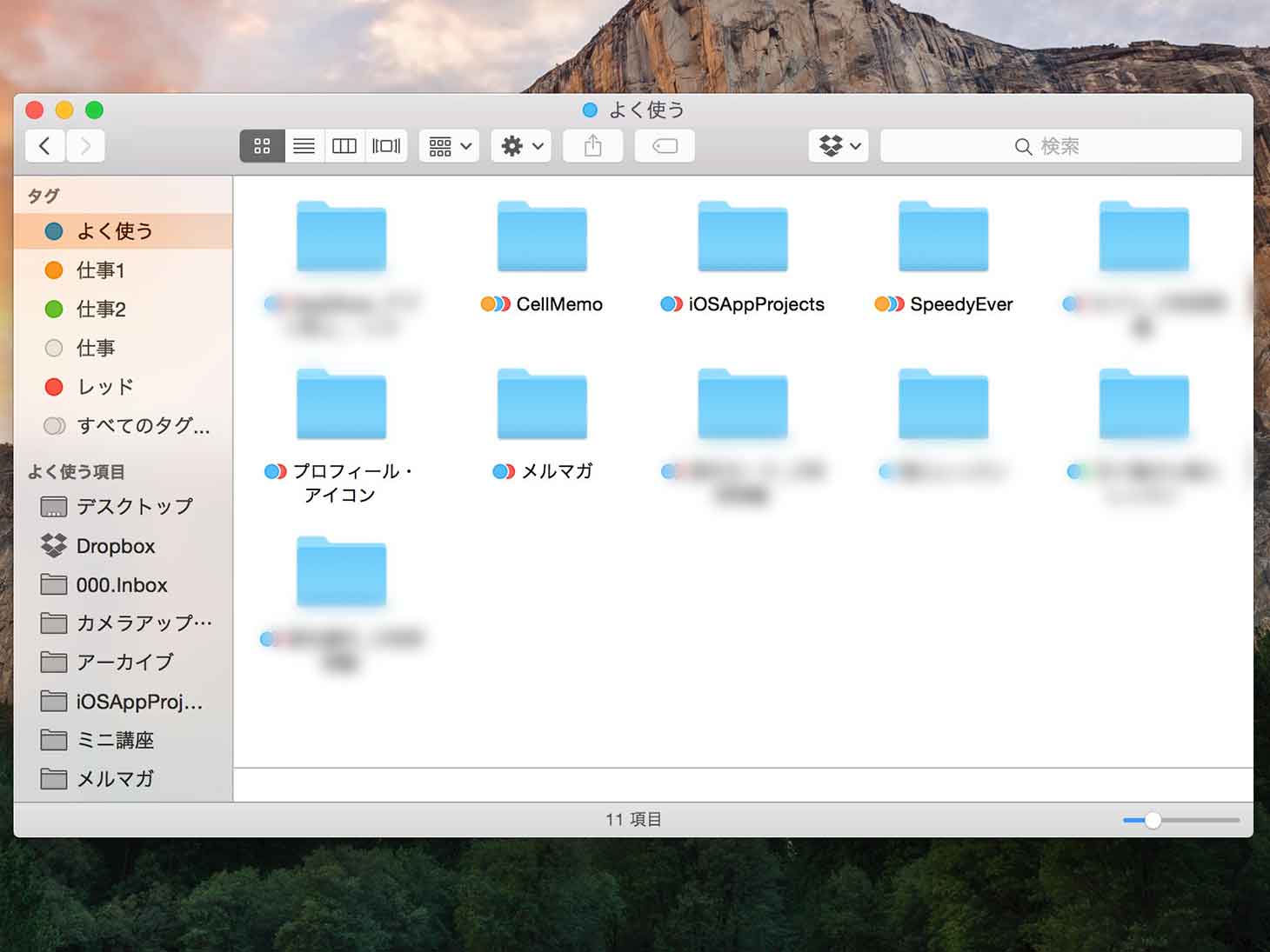
MacのFinderに搭載されている「タグ」機能の使いドコロがいまいち分からなくて、今までほとんど使っていなかったんですが、「よく使うフォルダやファイルを管理する」ために使うと、なかなかに便利なことが分かりました!
以下、詳しく紹介します。
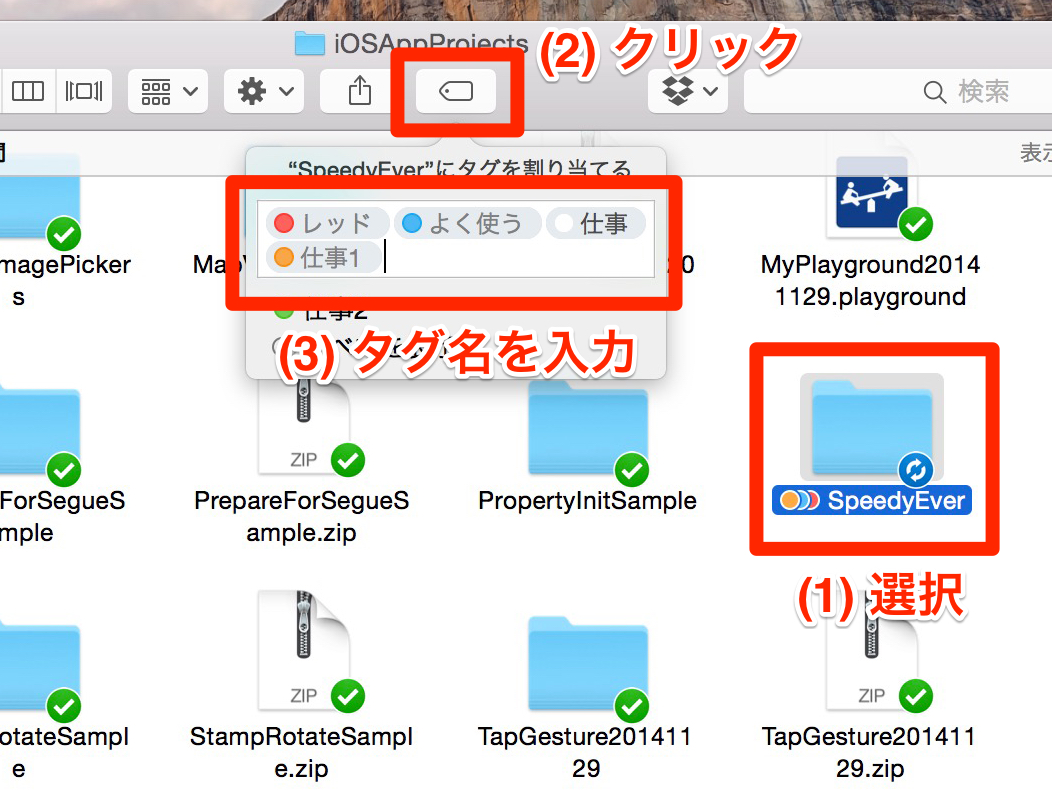
まずはよく使うフォルダやファイルをFinderで選択して、ツールバーにあるタグボタンをクリックし、表示された吹き出しの中にタグ名を入力します。ここでは「よく使う」という名前にしました。
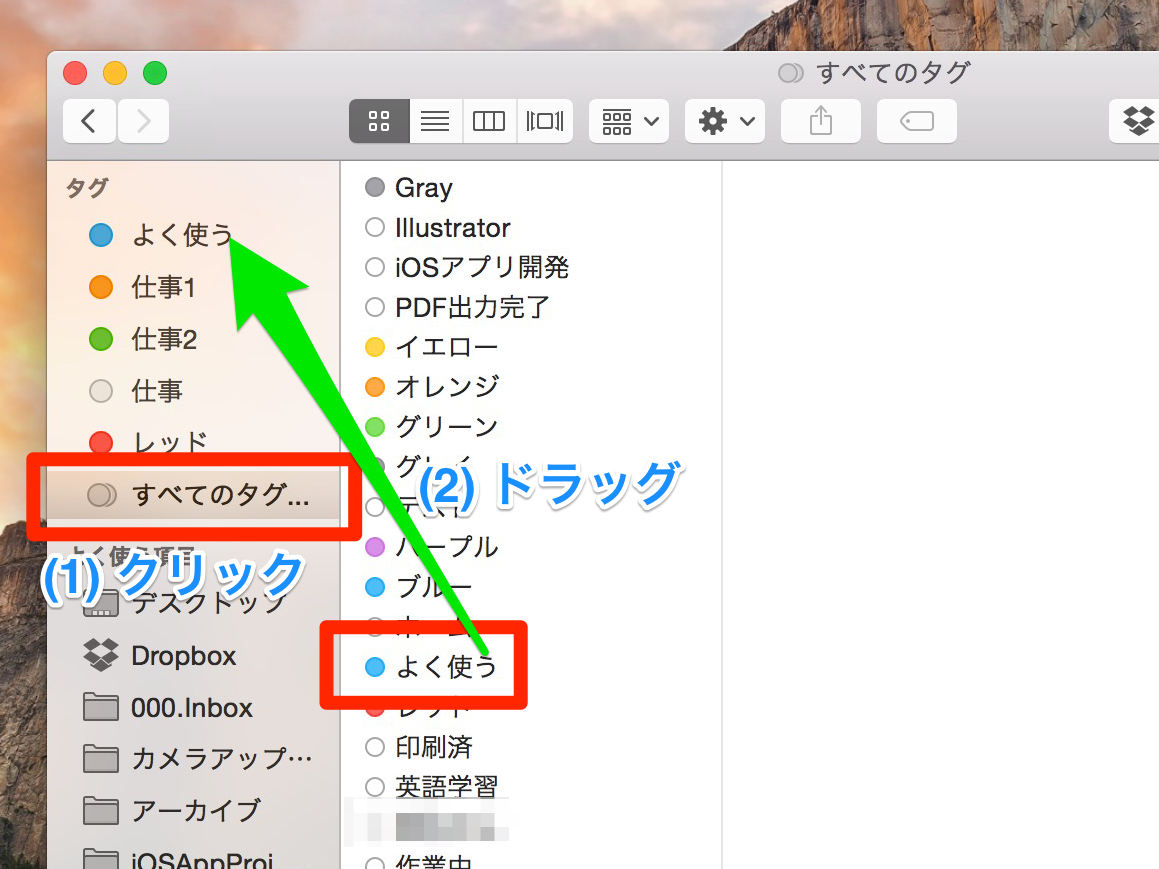
Finderのサイドバー内に「タグ」というセクションがあり、その中の「すべてのタグ」をクリックすると、タグの一覧を確認することができます。
そこから好きなタグをサイドバーにドラッグすることで、サイドバーから即座にアクセスできるようになります。
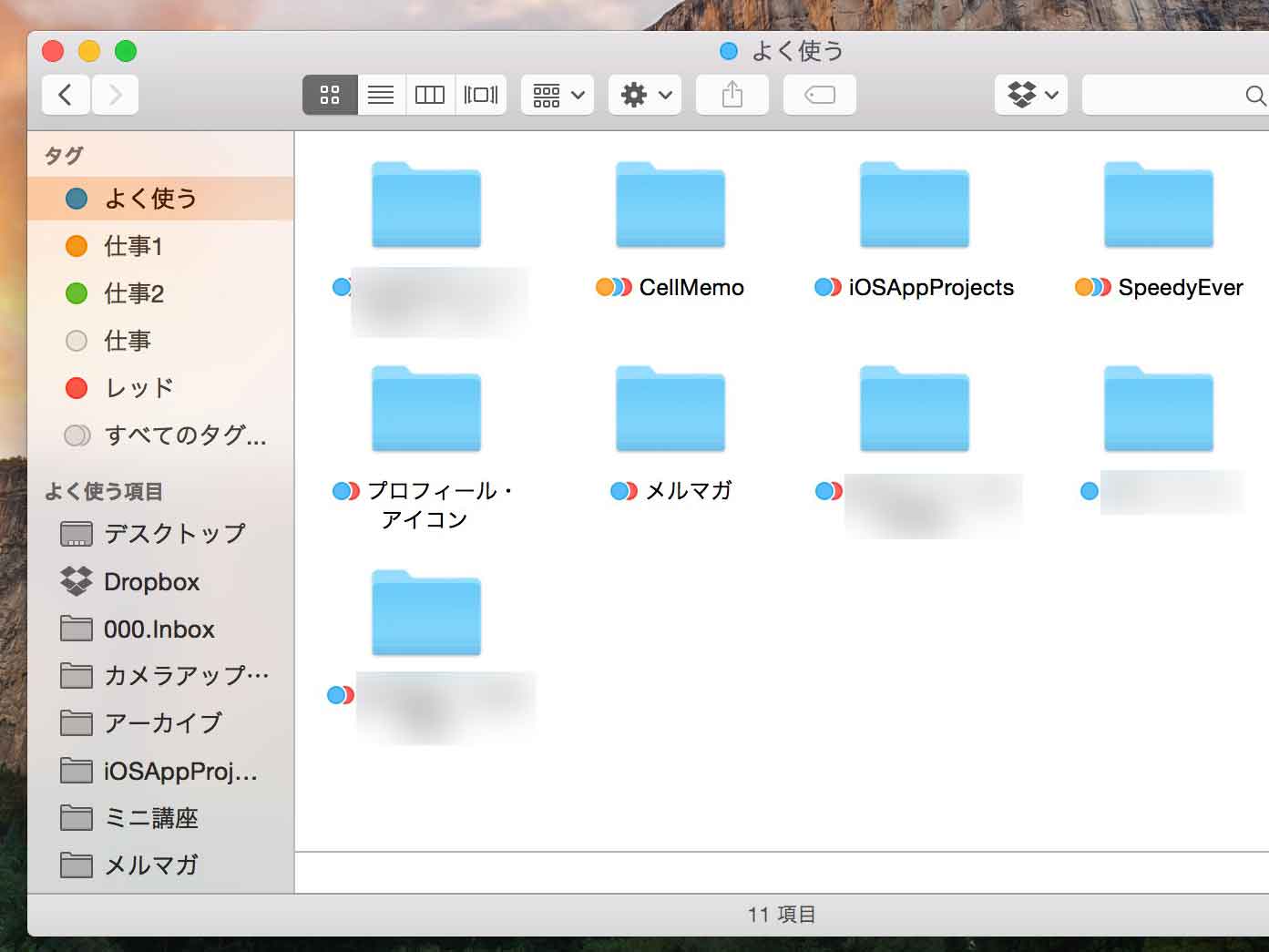
サイドバーに登録したタグをクリックすれば、そのタグが付けられているフォルダやファイルがリストアップされます。
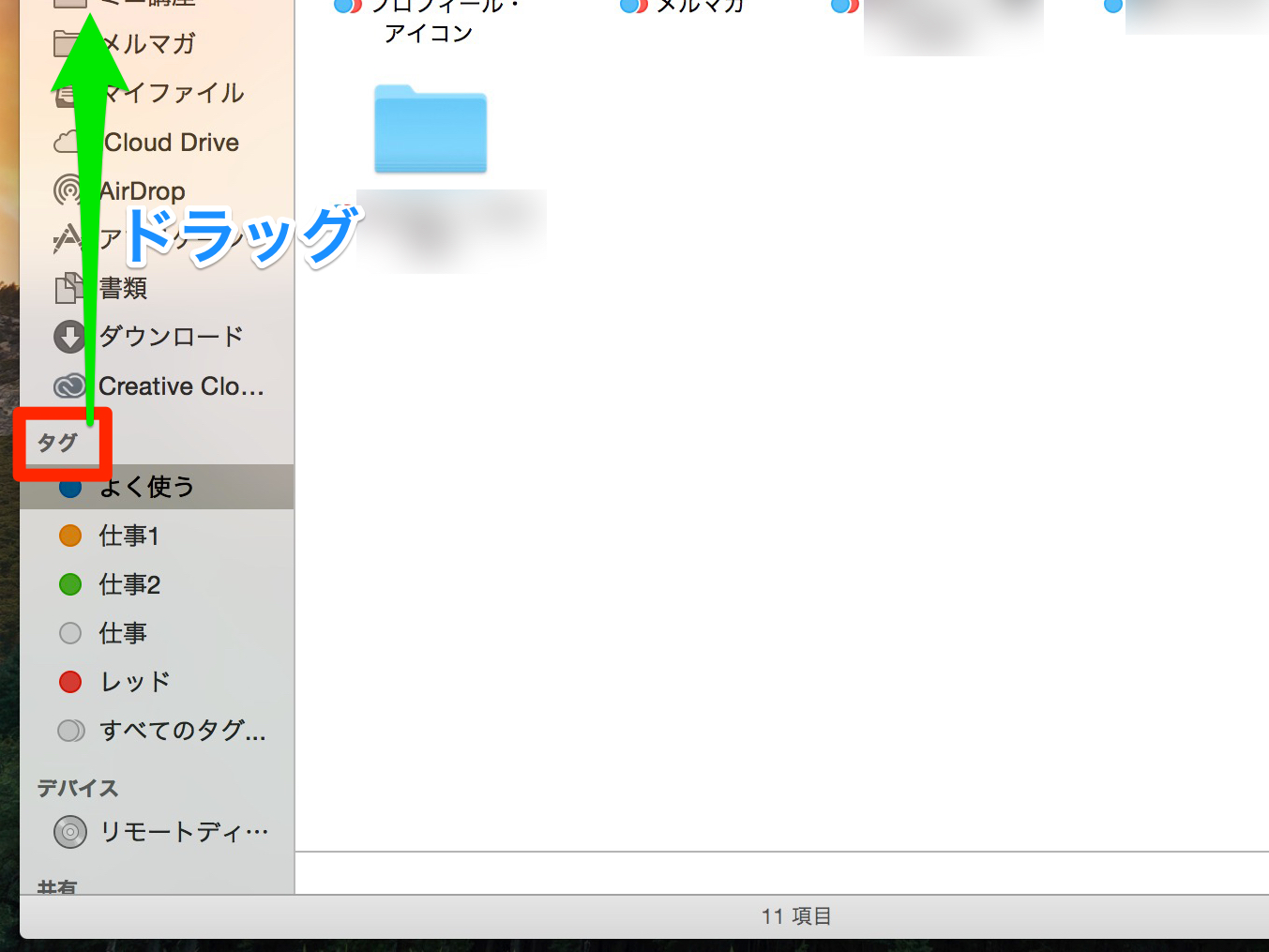
ちなみにサイドバーの「タグ」セクションは、ドラッグすれば表示場所を変更することができます。僕は一番上に表示しています。
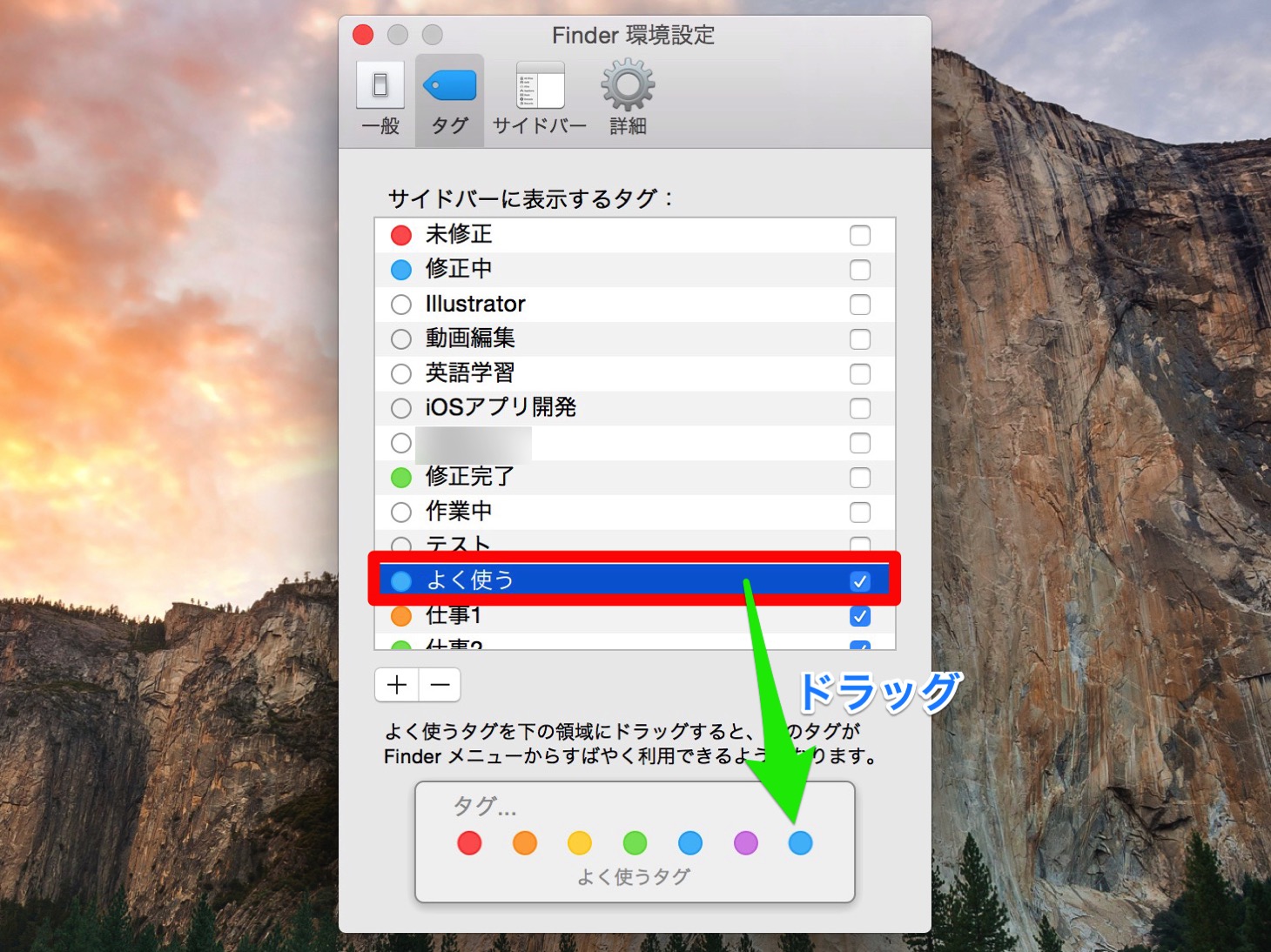
また、Finderの環境設定でタグを下の領域にドラッグしておけば、
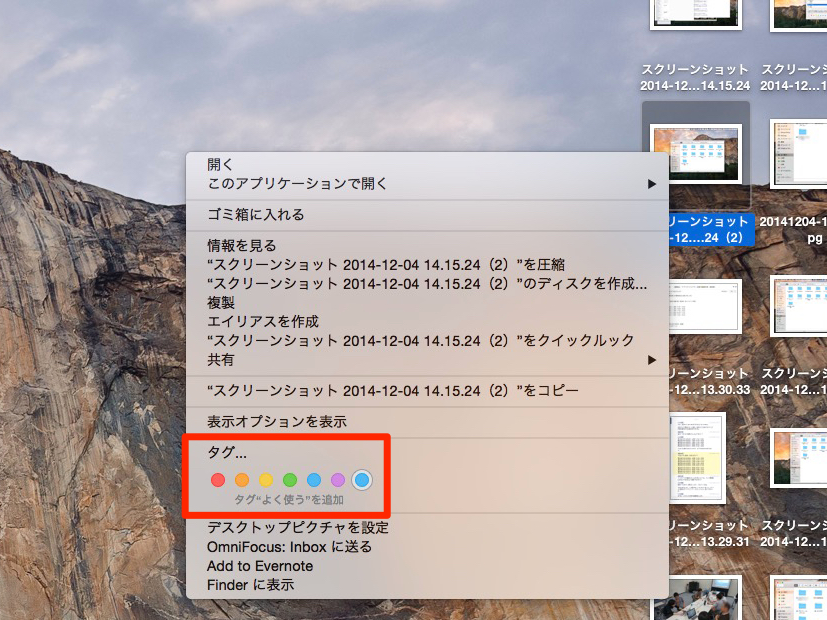
フォルダやファイルをクリックした時に出てくるメニューで、タグを直接追加することができるようになります。
@akio0911はこう思った。
よく使うフォルダやファイルをタグで管理するようになってから、Spotlightの検索で探すことが少なくなりました。「開きたいフォルダやファイルへもっと素早くアクセスしたい」という方は、ぜひお試し下さい!


関連記事
この記事が気に入ったら「いいね!」しよう
Twitterで更新情報をゲット!









